Передати зображення смартфону Samsung на телевізор
Переглядайте фотографії на великому екрані, підключивши мобільний пристрій Samsung до смарт-телевізора Samsung. Перевірте, як легко ви можете відобразити на великому екрані улюблені фотографії, відео, презентації та ігри, щоб вони виглядали більшими та кращими.
Перш ніж виконати нижче наведені рекомендації, не забудьте перевірити, чи оновлено програмне забезпечення вашого пристрою до останньої версії. Для того щоб оновити програмне забезпечення виконайте наступні кроки:
Крок 1. Перейдіть в Налаштування > Оновлення ПЗ.
Крок 2. Натисніть на Завантажити та встановити.
Крок 3. Дотримуйтесь інструкцій на екрані.
Дублювання екрана вашого смартфона за допомогою Smart View
Smart View є найбільш поширеним та популярним методом дублювання смартфону на телевізор.
Tap View є новою функцією 2020 року. Просто торкніться смартфоном телевізора щоб продублювати зображення.
Налаштування потрібно підготувати заздалегідь
Перевірте, чи включена функція Smart View телевізора (Налаштування > Загальне > Диспетчер зовнішніх пристроїв > Менеджер з'єднань пристроїв > Повідомлення про доступ).
Як налаштувати Tap View на смартфоні
Крок 1. На телефоні відкрийте мобільний додаток SmartThings та торкніться значка меню (три горизонтальні лінії).
Крок 2. Торкніться значка "Налаштування", а потім активуйте пункт "Перегляд дот.", "Прослух дот.".
Крок 3. Піднесіть телефон близько до телевізора, а потім натисніть Дозволити сповіщення про виявлення присутності телефону, коли воно з’явиться на екрані вашого телефону.
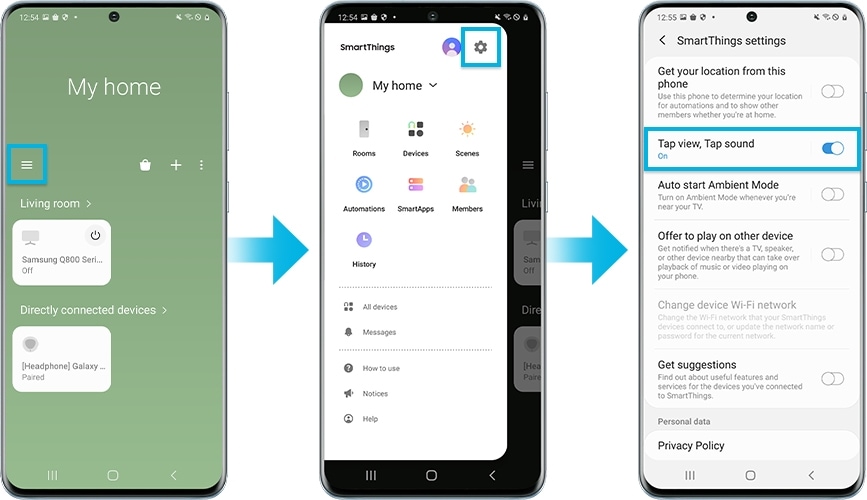
Детальна інструкція "Використання функцій Tap View та Multi View".
Примітка:
- Щоб використовувати Tap View, оновіть додаток SmartThings до версії 1.745 або новішої. Доступно для завантаження з Google Play Market або Apple App Store.
- Для дублювання екрану, вам потрібно відключити режим енергозбереження.
Ви також можете використати додаток SmartThings.
Крок 1. Перейдіть в додаток SmartThings і виберіть телевізор для дублювання.
Крок 2. Натисніть Додаткові параметри (три вертикальні точки) > торкніться Дублювання екрана (Smart View).
Крок 3. Виберіть "Почати зараз" у спливаючому вікні з написом "Почати дублювання із SmartThings?"
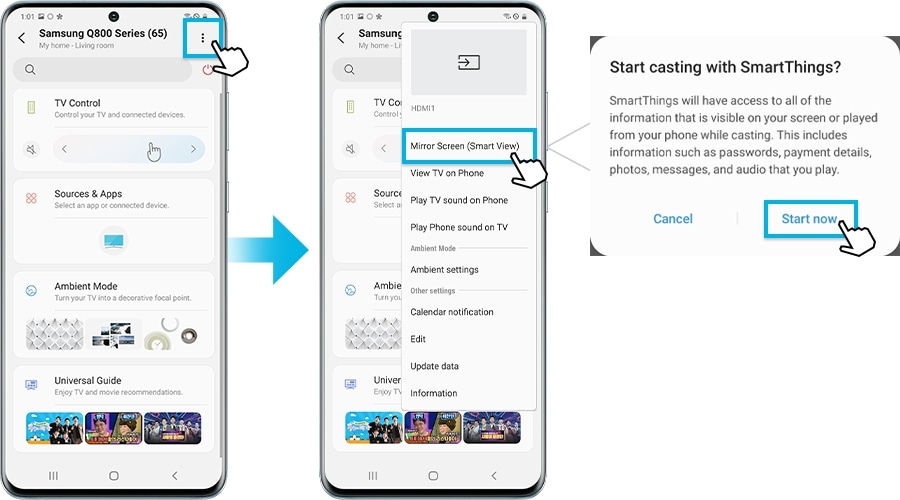
Якщо смартфон або планшет не може під'єднатися до телевізора бездротовим способом, ви можете спробувати продублювати екран за допомогою DeX кабелю або кабелю USB-C-HDMI.
Крок 1. Підключіть кабель DeX або кабель USB-C-HDMI до відповідного адаптера.
Крок 2. Підключіть інший кінець кабелю до порту телевізора.
Крок 3. Підключіть адаптер HDMI до порту USB вашого пристрою.
Крок 4. Натисніть на сповіщення про дублювання на панелі сповіщень.
Крок 5. Дотримуйтесь інструкцій на екрані, щоб закінчити налаштування свого пристрою.
Примітка: На деяких моделях дублювання екрану розпочнеться автоматично.
Примітка: Зображення та пункти меню можуть відрізнятися в залежності від моделі та версії програмного забезпечення.
Дякуємо за відгук!
Надайте відповіді на всі запитання.